윈도우 10 인사이더 프리뷰 빌드 10166을 변태적으로 갖고 놀아 봤다.
![]()
작업 표시줄만 확대/이동해도 재미있네!
작업 표시줄: 크게 만들어 보자

이게 일반적인 바탕 화면의 모습. 1024*768 해상도일 때.
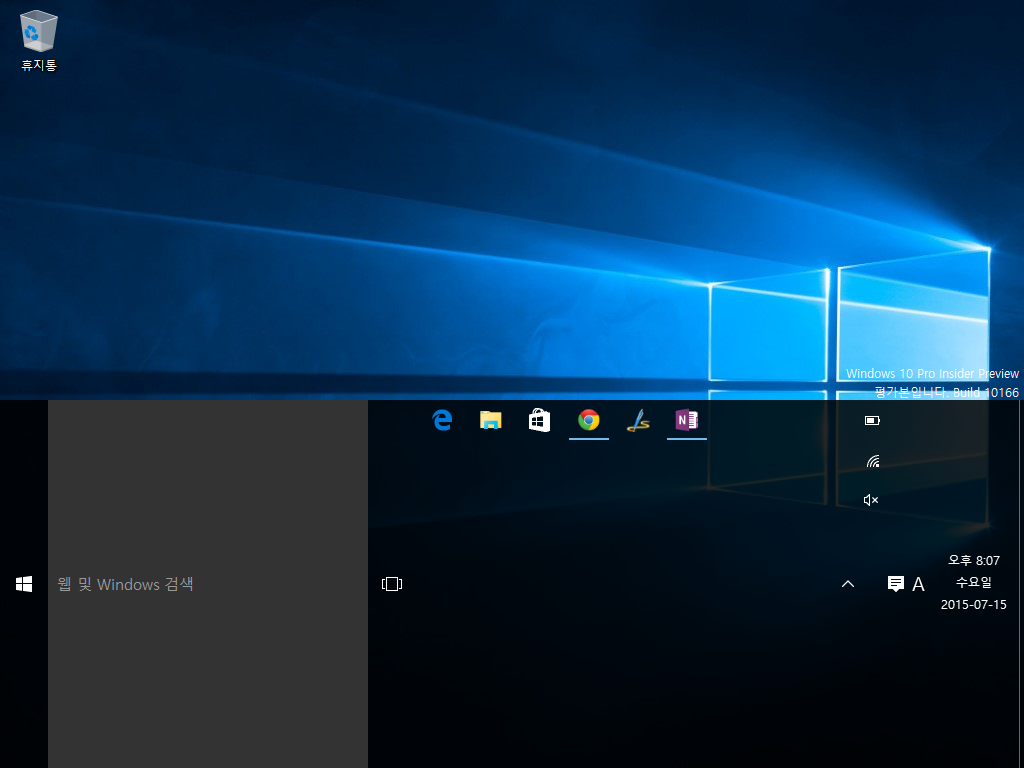
작업 표시줄을 최대 9줄 높이(1024*768의 절반)까지 늘일 수 있다. 작업 표시줄에 고정시킨 앱은 상단에 옹기종기 모여 있고, 배터리나 스피커 아이콘 등은 어중간한 위치에 세로로 정렬된다.
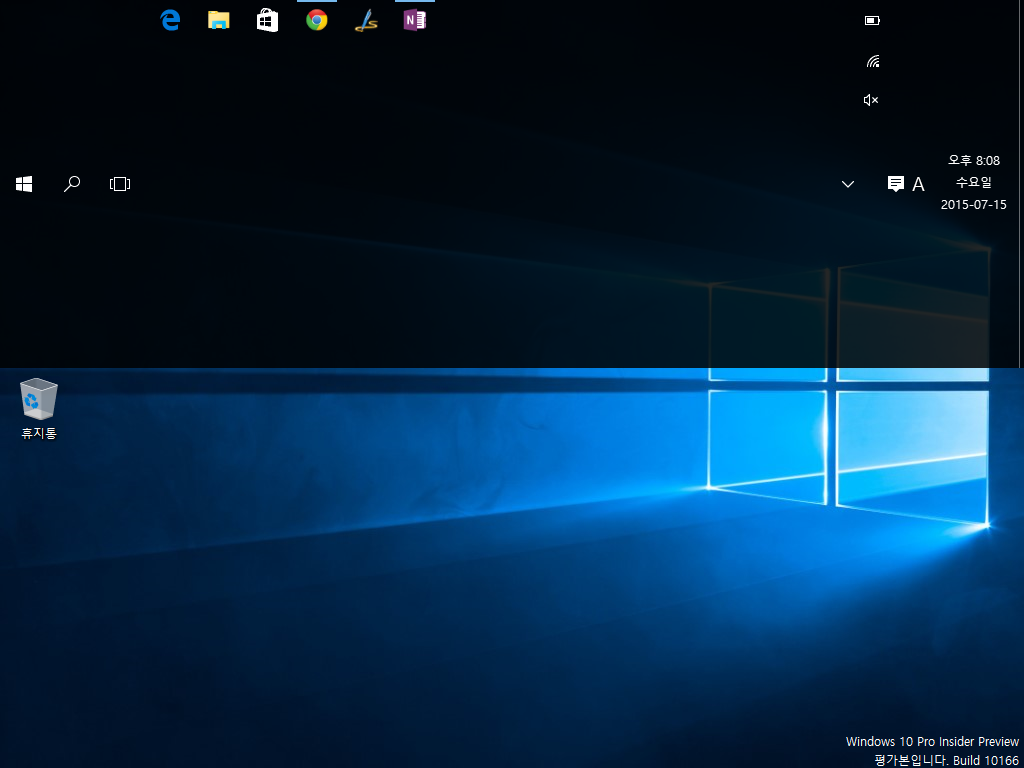
상단으로 가져가면 이런 느낌이다. 자동으로 ‘웹 및 Windows 검색’ 상자가 축소되는 것을 확인할 수 있다. 하단에 있을 때와 동일하게 검색 상자가 나타나지 않아 의아하다.

좌측으로 옮기면 어떨까? 이번에는 모두 중앙 정렬인데, 알림 영역의 아이콘들만 우측 정렬로 보인다. ㅎㅎ

우측으로 옮겼을 때는 좌측의 반대로 나타난다. 개인적인 의견으로는, 실행 중인 앱에 대한 강조 표시가 좌측에 있는 것이 더 빠르게 눈에 들어오는 것 같다.(하지만 대칭되는 위치라는 점에서는 지금의 방식이 더 알맞다.)
![]()
![]()
![]()
![]()
숨겨진 아이콘 보기: 작업 표시줄의 위치가 아래, 오른쪽, 위, 왼쪽에 위치할 때
시작 메뉴와 함께: 하우상좌 이동 시
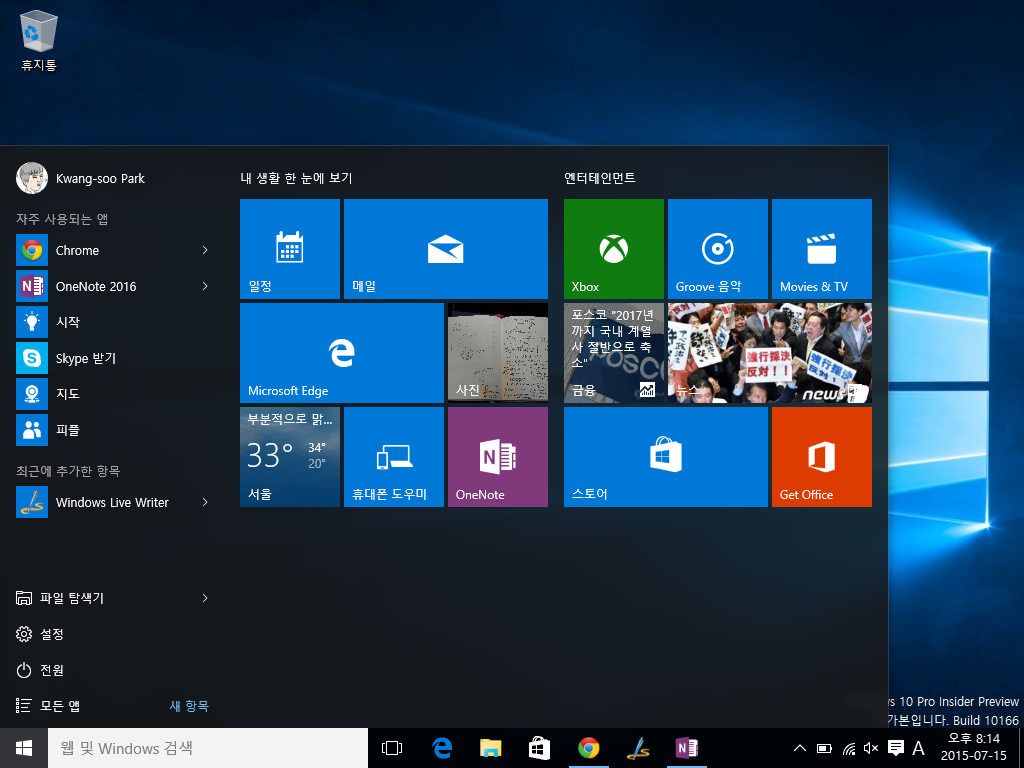
시작 메뉴와 함께 살펴보자. 먼저 기본값. 작업 표시줄의 검색 상자가 하얗게 활성화 되는 것은 아래쪽에 있을 때 뿐이다.
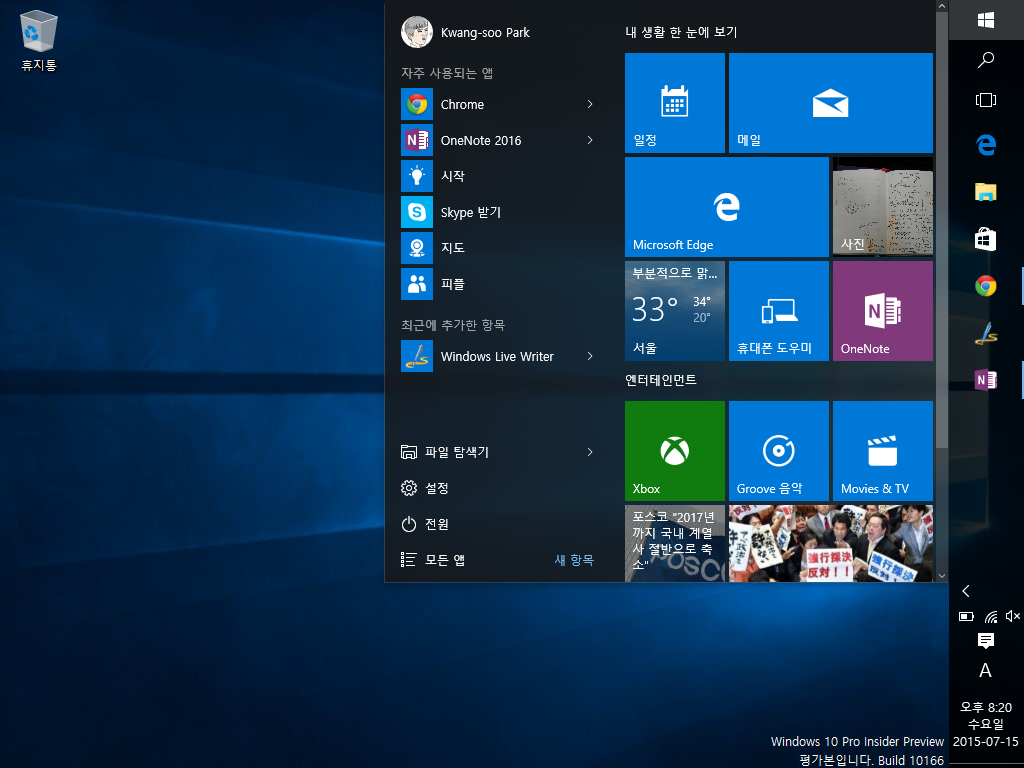
작업 표시줄이 우측에 있을 때. 가로로 길쭉했던 시작 메뉴가 해상도에 맞게 줄어들었다.
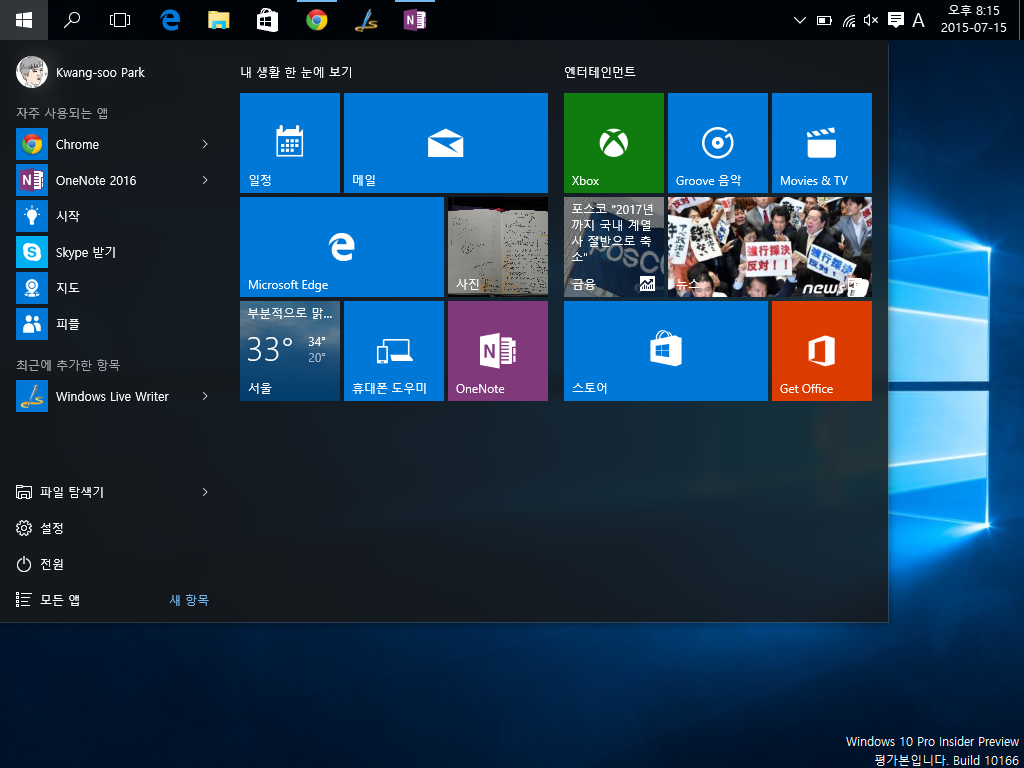
작업 표시줄이 상단에 있을 때. 작업 표시줄이 하단에 있을 때만 검색 상자가 활성화되는데, 상단의 경우에도 동일하게 활성화되면 어떨까 한다.

작업 표시줄이 좌측에 있을 때. 은근 신선하다.

여러 개의 가상 데스크톱이 있더라도, 작업 표시줄의 위치는 동일하다. 각각의 데스크톱마다 변경할 수 없어서 조금 불만이다. 작업의 연속성이나 UX의 일관성을 생각하면 고정이 되는 게 맞겠지만, 개인적으로는 좀 아쉽다.
다음에도 시간이 나면 윈도우 10을 변태적으로 갖고 놀아 봐야겠다.





































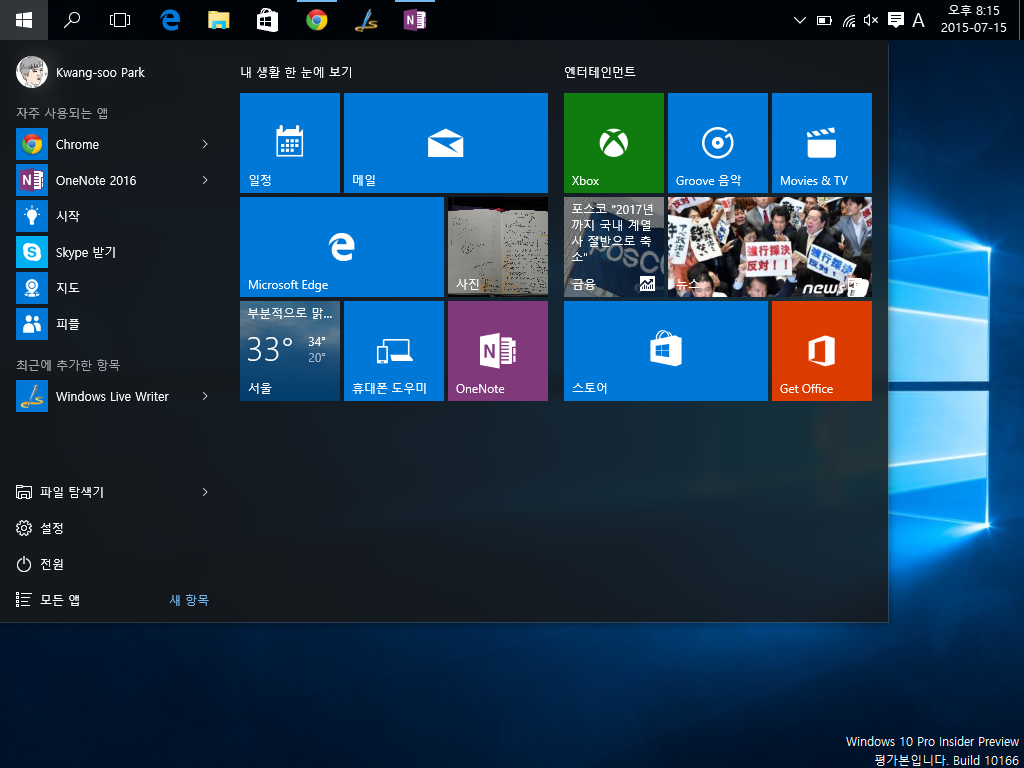



Recent Comments